Подготовка устройства к разработкеEnable your device for development
Подготовка устройства к разработке Enable your device for development
Активация режима разработчика, загрузка неопубликованных приложений и другие возможности для разработчиков. Activate Developer Mode, sideload apps and access other developer features

Если вы используете компьютер для повседневных занятий, таких как игры, просмотр веб-страниц, электронной почты или работы с приложениями Office, вам не требуется и на самом деле не следует активировать режим разработчика. If you are using your computer for ordinary day-to-day activities such as games, web browsing, email or Office apps, you do not need to activate Developer Mode and in fact, you shouldn’t activate it. Остальная часть сведений на этой странице не относится к вам, и вы можете вернуться к своим делам. The rest of the information on this page won’t matter to you, and you can safely get back to whatever it is you were doing. Спасибо, что заглянули к нам! Thanks for stopping by!
Однако если вы создаете программное обеспечение в Visual Studio на компьютере впервые, вам потребуется включить режим разработчика на компьютере для разработки и на всех устройствах, которые будут использоваться для тестирования кода. However, if you are writing software with Visual Studio on a computer for first time, you will need to enable Developer Mode on both the development PC, and on any devices you’ll use to test your code. Если открыть проект UWP при выключенном режиме разработчика, то либо откроется страница параметров Для разработчиков, либо в Visual Studio отобразится следующее диалоговое окно. Opening a UWP project when Developer Mode is not enabled will either open the For developers settings page, or cause this dialog to appear in Visual Studio:

При отображении этого диалогового окна щелкните ссылку на раздел параметров для разработчиков, чтобы открыть страницу параметров Для разработчиков. When you see this dialog, click settings for developers to open the For developers settings page.
Режим разработчика можно в любой момент включить или отключить, перейдя на страницу Для разработчиков: просто введите «для разработчиков» в поле поиска Кортаны на панели задач. You can go to the For developers page at any time to enable or disable Developer Mode: simply enter «for developers» into the Cortana search box in the taskbar.
Доступ к параметрам для разработчиков Accessing settings for Developers
Чтобы включить режим разработчика или получить доступ к другим параметрам, сделайте следующее. To enable Developer mode, or access other settings:
- В диалоговом окне параметров Для разработчиков выберите требуемый уровень доступа. From the For developers settings dialog, choose the level of access that you need.
- Прочитайте заявление об отказе от ответственности для выбранного параметра, затем щелкните Да, чтобы принять изменения. Read the disclaimer for the setting you chose, then click Yes to accept the change.
Для включения режима разработчика требуется доступ с правами администратора. Enabling Developer mode requires administrator access. Если устройство принадлежит организации, этот параметр может быть недоступен. If your device is owned by an organization, this option might be disabled.
Ниже показана страница параметров для семейства компьютеров. Here’s the settings page on the desktop device family:

Какой параметр выбрать: загрузку неопубликованных приложений или режим разработчика? Which setting should I choose: sideload apps or Developer Mode?
Вы можете включить на устройстве как функции разработчика, так и просто функцию загрузки неопубликованных приложений. You can enable a device for development, or just for sideloading.
- Параметр по умолчанию — Приложения Microsoft Store. Microsoft Store apps is the default setting. Если вы не разрабатываете приложения или не используете специальные внутренние приложения своей компании, не отключайте этот параметр. If you aren’t developing apps, or using special internal apps issued by your company, keep this setting active.
- Загрузка неопубликованных приложений — это установка и запуск или тестирование приложения, которое еще не сертифицировано Microsoft Store. Sideloading is installing and then running or testing an app that has not been certified by the Microsoft Store. Например, это может быть приложение, используемое только внутри компании. For example, an app that is internal to your company only.
- В режиме разработчика вы можете загружать неопубликованные приложения, а также запускать приложения из Visual Studio в режиме отладки. Developer mode lets you sideload apps, and also run apps from Visual Studio in debug mode.
По умолчанию из Microsoft Store можно устанавливать только приложения универсальной платформы Windows. By default, you can only install Universal Windows Platform (UWP) apps from the Microsoft Store. Если вы измените эти параметры, чтобы использовать функции разработчика, это может повлиять на уровень безопасности вашего устройства. Changing these settings to use developer features can change the level of security of your device. Не устанавливайте приложения из непроверенных источников. You should not install apps from unverified sources.
Загрузка неопубликованных приложений Sideload apps
Параметр «Загрузка неопубликованных приложений» обычно используется компаниями или учебными заведениями, которым необходимо устанавливать пользовательские приложения на управляемых устройствах, не используя Microsoft Store. Этот параметр также может потребоваться пользователям, которые запускают приложения не от корпорации Майкрософт. The Sideload apps setting is typically used by companies or schools that need to install custom apps on managed devices without going through the Microsoft Store, or anyone else who needs to run apps from non-Microsoft sources. В этом случае организации обычно применяют политику, отключающую параметр Приложения UWP, как показано выше на изображении страницы параметров. In this case, it’s common for the organization to enforce a policy that disables the UWP apps setting, as shown previously in the image of the settings page. Кроме того, организация предоставляет необходимый сертификат и расположение установки для загрузки неопубликованных приложений. The organization also provides the required certificate and install location to sideload apps. Дополнительные сведения см. в статьях TechNet Загрузка неопубликованных приложений в Windows 10 и Начало работы по развертыванию приложений в Microsoft Intune. For more info, see the TechNet articles Sideload apps in Windows 10 and Get started with app deployment in Microsoft Intune.
Сведения, предназначенные для определенных семейств устройств Device family specific info
Для семейства настольных устройств Вы можете установить пакет приложения (APPX-файл) и любой сертификат, необходимый для запуска приложения, выполнив сценарий Windows PowerShell, созданный с использованием пакета (Add-AppDevPackage.ps1). On the desktop device family: You can install an app package (.appx) and any certificate that is needed to run the app by running the Windows PowerShell script that is created with the package («Add-AppDevPackage.ps1»). Дополнительные сведения см. в разделе Формирование пакетов приложений UWP. For more info, see Packaging UWP apps.
Для семейства мобильных устройств Если необходимый сертификат уже установлен, вы можете коснуться файла, чтобы установить любой APPX-файл, отправленный вам по электронной почте или на SD-карте. On the mobile device family: If the required certificate is already installed, you can tap the file to install any .appx sent to you via email or on an SD card.
Загрузка неопубликованных приложений — более безопасный вариант, чем режим разработчика, так как вы не сможете устанавливать на устройство приложения без доверенного сертификата. Sideload apps is a more secure option than Developer Mode because you cannot install apps on the device without a trusted certificate.
При загрузке неопубликованных приложений по-прежнему необходимо следить, чтобы они были получены из надежных источников. If you sideload apps, you should still only install apps from trusted sources. При установке неопубликованного приложения, еще не сертифицированного Microsoft Store, вы соглашаетесь, что получили все необходимые права для загрузки этого приложения и несете всю ответственность за любые убытки, которые могут возникнуть в результате установки и запуска приложения. When you install a sideloaded app that has not been certified by the Microsoft Store, you are agreeing that you have obtained all rights necessary to sideload the app and that you are solely responsible for any harm that results from installing and running the app. См. раздел «Windows > Microsoft Store» данного заявления о конфиденциальности. See the Windows > Microsoft Store section of this privacy statement.
Режим разработчика Developer Mode
Режим разработчика заменяет требования Windows 8.1 на наличие лицензии разработчика. Developer Mode replaces the Windows 8.1 requirements for a developer license. Помимо возможностей, предоставляемых функцией загрузки неопубликованных приложений, режим разработчика позволяет выполнять отладку и использовать дополнительные варианты развертывания. In addition to sideloading, the Developer Mode setting enables debugging and additional deployment options. Сюда входит запуск службы SSH, чтобы разрешить развертывание на данное устройство. This includes starting an SSH service to allow this device to be deployed to. Чтобы остановить эту службу, необходимо отключить режим разработчика. In order to stop this service, you have to disable Developer Mode.
При включении режима разработчика на компьютере устанавливается пакет компонентов, в том числе: When you enable Developer Mode on desktop, a package of features is installed that includes:
- Портал устройств Windows. Windows Device Portal. Установка портала устройств и настройка для него правил брандмауэра производятся только в том случае, если включен параметр Включение портала устройств. Device Portal is enabled and firewall rules are configured for it only when the Enable Device Portal option is turned on.
- Устанавливаются и настраиваются правила брандмауэра для служб SSH, которые разрешают удаленную установку приложений. Installs, and configures firewall rules for SSH services that allow remote installation of apps. Включение параметра Обнаружение устройств приводит к включению сервера SSH. Enabling Device Discovery will turn on the SSH server.
Дополнительные возможности режима разработчика Additional Developer Mode features
Для каждого семейства устройств могут быть доступны дополнительные функциональные возможности разработчика. For each device family, additional developer features might be available. Эти функциональные возможности доступны только в том случае, если режим разработчика включен на устройстве, и могут зависеть от версии ОС. These features are available only when Developer Mode is enabled on the device, and might vary depending on your OS version.
На этом рисунке представлены возможности разработчика для Windows 10. This image shows developer features for Windows 10:
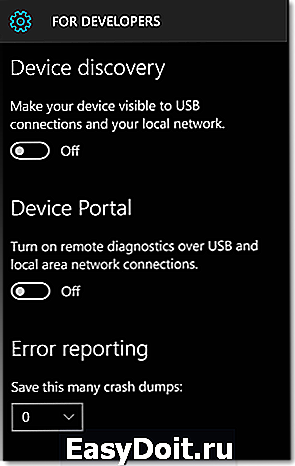
Портал устройств Device Portal
Дополнительные сведения о портале устройств см. в разделе Обзор портала устройства с Windows. To learn more about Device Portal, see Windows Device Portal overview.
Конкретные инструкции по настройке устройства см. в следующих разделах: For device specific setup instructions, see:
Если у вас возникают проблемы с включением режима разработчика или порталом устройств, посетите форум Known Issues, чтобы найти способы устранения этих проблем, или изучите раздел Сбой установки пакета режима разработчика, чтобы получить дополнительные сведений и узнать больше о том, какие обновления WSUS помогут разблокировать пакет режима разработчика. If you encounter problems enabling Developer Mode or Device Portal, see the Known Issues forum to find workarounds for these issues, or visit Failure to install the Developer Mode package for additional details and which WSUS KBs to allow in order to unblock the Developer Mode package.
Службы SSH включаются при включении параметра «Обнаружение устройств» на устройстве. SSH services are enabled when you enable Device Discovery on your device. Они используются, если устройство является удаленной целью развертывания для приложений UWP. This is used when your device is a remote deployment target for UWP applications. Службы называются «SSH Server Broker» и «SSH Server Proxy». The names of the services are ‘SSH Server Broker’ and ‘SSH Server Proxy’.
Это реализация OpenSSH (не Microsoft), которую можно найти на GitHub. This is not Microsoft’s OpenSSH implementation, which you can find on GitHub.
Чтобы воспользоваться преимуществами служб SSH, можно включить функцию обнаружения устройств для разрешения связывания с помощью PIN-кода. In order to take advantage of the SSH services, you can enable device discovery to allow pin pairing. Если планируется запускать другую службу SSH, можно настроить ее с другим портом или отключить службы SSH режима разработчика. If you intend to run another SSH service, you can set this up on a different port or turn off the Developer Mode SSH services. Чтобы отключить службы SSH, отключите функцию «Обнаружение устройств». To turn off the SSH services, turn off Device Discovery.
Вход с помощью SSH осуществляется с учетной записью DevToolsUser с соответствующим паролем для прохождения аутентификации. SSH login is done via the «DevToolsUser» account, which accepts a password for authentication. Этот пароль — это PIN-код, отображаемый на устройстве после нажатия кнопки «Связать», и он действует, только пока отображается PIN-код. This password is the PIN displayed on the device after pressing the device discovery «Pair» button, and is only valid while the PIN is displayed. Подсистема SFTP также включается для ручного управления папкой DevelopmentFiles, в которую устанавливаются файлы свободного развертывания из Visual Studio. An SFTP subsystem is also enabled, for manual management of the DevelopmentFiles folder where loose file deployments are installed from Visual Studio.
Предупреждения об использовании SSH Caveats for SSH usage
Сервер SSH, используемый в Windows, еще не удовлетворяет требованиям протокола, поэтому использование клиента SFTP или SSH может потребовать дополнительной настройки. The existing SSH server used in Windows is not yet protocol compliant, so using an SFTP or SSH client may require special configuration. В частности, подсистема SFTP выполняется в версии 3 или более поздней версии, поэтому любой подключаемый клиент должен быть настроен таким образом, чтобы он смог работать со старым сервером. In particular, the SFTP subsystem runs at version 3 or less, so any connecting client should be configured to expect an old server. Сервер SSH на более старых устройствах использует ssh-dss для аутентификации с помощью открытого ключа, что не рекомендовалось при использовании OpenSSH. The SSH server on older devices uses ssh-dss for public key authentication, which OpenSSH has deprecated. Для подключения к таким устройствам клиент SSH необходимо вручную настроить для приема ssh-dss . To connect to such devices the SSH client must be manually configured to accept ssh-dss .
Обнаружение устройств Device Discovery
При включении обнаружения устройства вы разрешаете, чтобы устройство было видимым для других устройств в сети через mDNS. When you enable device discovery, you are allowing your device to be visible to other devices on the network through mDNS. Эта функция также позволяет получить PIN-код сервера SSH для связывания с этим устройством нажатием кнопки «Связать», отображающейся после включения обнаружения устройств. This feature also allows you to get the SSH PIN for pairing to this device by pressing the «Pair» button exposed once device discovery is enabled. Это окно для PIN-кода должно отобразиться на экране, чтобы вы могли завершить первое развертывание Visual Studio на целевом устройстве. This PIN prompt must be displayed on the screen in order to complete your first Visual Studio deployment targeting the device.
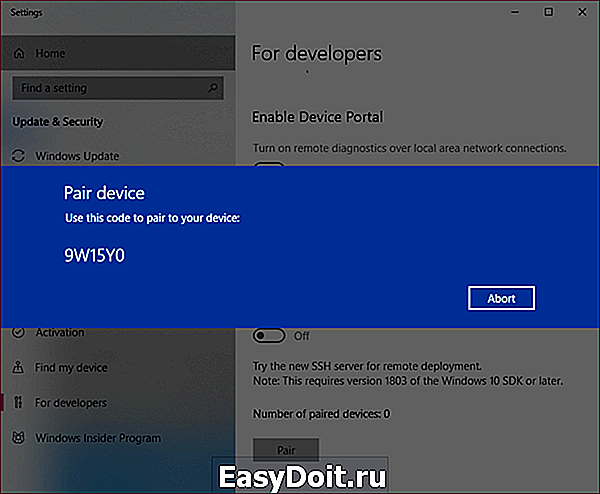
Обнаружение устройства следует включать только в том случае, если устройство будет являться целью развертывания. You should enable device discovery only if you intend to make the device a deployment target. Например если вы используете портал устройств для развертывания приложения на телефоне для тестирования, необходимо включить функцию обнаружения устройств на телефоне, но не на компьютере разработчика. For example, if you use Device Portal to deploy an app to a phone for testing, you need to enable device discovery on the phone, but not on your development PC.
Оптимизация для проводника Windows, удаленного рабочего стола и PowerShell (только на ПК) Optimizations for Windows Explorer, Remote Desktop, and PowerShell (Desktop only)
Для семейства настольных устройств на странице параметров Для разработчиков имеются ссылки на параметры, которые можно использовать для оптимизации компьютера под задачи разработки. On the desktop device family, the For developers settings page has shortcuts to settings that you can use to optimize your PC for development tasks. Для каждого параметра можно установить флажок и нажать кнопку Применить или нажать ссылку Показать параметры, чтобы открыть страницу параметров для этого варианта. For each setting, you can select the checkbox and click Apply, or click the Show settings link to open the settings page for that option.
Заметки Notes
В ранних версиях Windows 10 Mobile параметр «Аварийные дампы» был задан предварительно в меню «Параметры разработчика». In early versions of Windows 10 Mobile, a Crash Dumps option was present in the Developer Settings menu. Он был перемещен на портал устройств, чтобы его можно было использовать удаленно, а не только через USB-порт. This has been moved to Device Portal so that it can be used remotely rather than just over USB.
Существует ряд средств, которые вы можете использовать для развертывания приложения с компьютера с Windows 10 на мобильном устройстве с Windows 10. There are several tools you can use to deploy an app from a Windows 10 PC to a Windows 10 device. Оба устройства должны быть подключены к одной подсети с помощью проводного или беспроводного подключения или соединены друг с другом через USB. Both devices must be connected to the same subnet of the network by a wired or wireless connection, or they must be connected by USB. При использовании любого из указанных способов будет установлен только пакет приложения (.appx/.appxbundle); сертификаты установлены не будут. Both of the ways listed install only the app package (.appx/.appxbundle); they do not install certificates.
- Используйте средство развертывания приложений для Windows 10 (WinAppDeployCmd). Use the Windows 10 Application Deployment (WinAppDeployCmd) tool. Узнайте больше о средстве WinAppDeployCmd. Learn more about the WinAppDeployCmd tool.
- Вы можете использовать портал устройств для развертывания из браузера на мобильном устройстве с Windows 10 версии 1511 или более поздней версии. You can use Device Portal to deploy from your browser to a mobile device running Windows 10, Version 1511 or later. Используйте страницу Приложения портала устройств для отправки пакета приложения (APPX-файл) и установки его на устройство. Use the Apps page in Device Portal to upload an app package (.appx) and install it on the device.
Сбой установки пакета режима разработчика Failure to install Developer Mode package
Иногда из-за проблем с сетью или административных конфликтов пакет режима разработчика может установиться неправильно. Sometimes, due to network or administrative issues, Developer Mode won’t install correctly. Пакет режима разработчика требуется для удаленного развертывания на этом компьютере для включения SSH с помощью портала устройств из браузера или обнаружения устройств, но не для локальной разработки. The Developer Mode package is required for remote deployment to this PC — using Device Portal from a browser or Device Discovery to enable SSH — but not for local development. Даже столкнувшись с этими проблемами, вы все равно сможете развернуть приложение локально с помощью Visual Studio или с этого устройства на другом. Even if you encounter these issues, you can still deploy your app locally using Visual Studio, or from this device to another device.
Пути обхода этих проблем и другую информацию см. на форуме Известные проблемы. See the Known Issues forum to find workarounds to these issues and more.
Если режим разработчика не устанавливается правильно, мы рекомендуем отправить нам отзыв. If Developer Mode doesn’t install correctly, we encourage you to file a feedback request. В приложении Центр отзывов выберите Добавить новый отзыв, затем выберите категорию Платформа разработки и подкатегорию Режим разработчика. In the Feedback Hub app, select Add new feedback, and choose the Developer Platform category and the Developer Mode subcategory. Отправка отзыва поможет корпорации Майкрософт устранить проблему, с которой вы столкнулись. Submitting feedback will help Microsoft resolve the issue you encountered.
Сбой поиска пакета Failed to locate the package
«В Центре обновления Windows пакет режима разработчика не найден. «Developer Mode package couldn’t be located in Windows Update. Код ошибки 0x80004005. Подробнее». Error Code 0x80004005 Learn more»
Эта ошибка может возникать из-за проблемы сетевого подключения, неверной настройки корпоративных параметров или из-за отсутствия пакета. This error may occur due to a network connectivity problem, Enterprise settings, or the package may be missing.
Устранение проблемы: To fix this issue:
- Убедитесь, что компьютер подключен к Интернету. Ensure your computer is connected to the Internet.
- Если вы работаете на компьютере, подсоединенном к домену, обратитесь к своему сетевому администратору. If you are on a domain-joined computer, speak to your network administrator. Пакет режима разработчика, как и все компоненты по требованию, блокируется по умолчанию в службах WSUS. The Developer Mode package, like all Features on Demand, is blocked by default in WSUS. 2.1. 2.1. Чтобы разблокировать пакет режима разработчика в текущих и предыдущих выпусках, следует разрешить следующие обновления WSUS: 4016509, 3180030 и 3197985. In order to unblock the Developer Mode package in the current and previous releases, the following KBs should be allowed in WSUS: 4016509, 3180030, 3197985
- Проверьте наличие обновлений Windows в разделе «Параметры» > «Обновления и безопасность» > «Обновления Windows». Check for Windows updates in the Settings > Updates and Security > Windows Updates.
- Убедитесь, что пакет режима разработчика для Windows находится в разделе «Параметры» > «Система» > «Приложения и возможности» > «Управление дополнительными возможностями» > «Добавить возможность». Verify that the Windows Developer Mode package is present in Settings > System > Apps & Features > Manage optional features > Add a feature. Если его там нет, Windows не удастся найти правильный пакет для вашего компьютера. If it is missing, Windows cannot find the correct package for your computer.
После выполнения любого из описанных шагов отключите, а затем повторно включите режим разработчика, чтобы проверить его исправность. After doing any of the above steps, disable and then re-enable Developer Mode to verify the fix.
Сбой установки пакета Failed to install the package
«Не удалось установить пакет режима разработчика. «Developer Mode package failed to install. Код ошибки 0x80004005. Подробнее». Error code 0x80004005 Learn more»
Эта ошибка может возникать из-за наличия несовместимостей между вашей сборкой Windows и пакетом режима разработчика This error may occur due to incompatibilities between your build of Windows and the Developer Mode package.
Устранение проблемы: To fix this issue:
- Проверьте наличие обновлений Windows в разделе «Параметры» > «Обновления и безопасность» > «Обновления Windows». Check for Windows updates in the Settings > Updates and Security > Windows Updates.
- Перезагрузите компьютер, чтобы убедиться, что все обновления были применены. Reboot your computer to ensure all updates are applied.
Использование групповых политик или разделов реестра для подготовки устройства Use group policies or registry keys to enable a device
Большинство разработчиков будут использовать приложение «Параметры», чтобы включить в устройстве возможность отладки. For most developers, you want to use the settings app to enable your device for debugging. В некоторых сценариях, таких как автоматизированные тесты, можно использовать другие способы подготовки компьютера с Windows 10 для разработки. In certain scenarios, such as automated tests, you can use other ways to enable your Windows 10 desktop device for development. Следует помнить, что в ходе этих действий не выполняется включение сервера SSH и не предоставляется разрешение устройству на удаленное развертывание на нем или проведение отладки. Note that these steps will not enable the SSH server or allow the device to be targeted for remote deployment and debugging.
С помощью файла gpedit.msc можно включить режим разработчика на устройстве, используя групповые политики (кроме случая выпуска Windows 10 Домашняя). You can use gpedit.msc to set the group policies to enable your device, unless you have Windows 10 Home. Если у вас Windows 10 Домашняя, то, чтобы напрямую настроить разделы реестра для включения режима разработчика на устройстве, необходимо использовать программу regedit или команды PowerShell. If you do have Windows 10 Home, you need to use regedit or PowerShell commands to set the registry keys directly to enable your device.
Включение режима разработчика на устройстве с помощью команды gpedit Use gpedit to enable your device
Выполните команду Gpedit.msc. Run Gpedit.msc.
Последовательно выберите элементы Политика локального компьютера > Конфигурация компьютера > Административные шаблоны > Компоненты Windows > Развертывание пакета приложений Go to Local Computer Policy > Computer Configuration > Administrative Templates > Windows Components > App Package Deployment
Чтобы разрешить загрузку неопубликованных приложений, измените политики, чтобы включить параметр: To enable sideloading, edit the policies to enable:
Разрешить установку всех доверенных приложений. Allow all trusted apps to install
Чтобы включить режим разработчика, измените политики, чтобы включить следующие параметры: To enable developer mode, edit the policies to enable both:
- Разрешить установку всех доверенных приложений. Allow all trusted apps to install
- Разрешить разработку приложений UWP и их установку из интегрированной среды разработки (IDE) . Allows development of UWP apps and installing them from an integrated development environment (IDE)
Перезагрузите компьютер. Reboot your machine.
Используйте команду regedit, чтобы включить режим разработчика на устройстве. Use regedit to enable your device
Выполните команду regedit. Run regedit.
Чтобы разрешить загрузку неопубликованных приложений, присвойте этому параметру типа DWORD значение 1: To enable sideloading, set the value of this DWORD to 1:
HKLMSOFTWAREMicrosoftWindowsCurrentVersionAppModelUnlockAllowAllTrustedApps HKLMSOFTWAREMicrosoftWindowsCurrentVersionAppModelUnlockAllowAllTrustedApps
Чтобы включить режим разработчика, присвойте этому параметру типа DWORD значение 1: To enable developer mode, set the values of this DWORD to 1:
- HKLMSOFTWAREMicrosoftWindowsCurrentVersionAppModelUnlockAllowDevelopmentWithoutDevLicenseHKLMSOFTWAREMicrosoftWindowsCurrentVersionAppModelUnlockAllowDevelopmentWithoutDevLicense
Включение режима разработчика на устройстве с помощью PowerShell Use PowerShell to enable your device
Запустите PowerShell с правами администратора. Run PowerShell with administrator privileges.
Чтобы разрешить загрузку неопубликованных приложений, выполните следующую команду: To enable sideloading, run this command:
PS C:WINDOWSsystem32> reg add «HKEY_LOCAL_MACHINESOFTWAREMicrosoftWindowsCurrentVersionAppModelUnlock» /t REG_DWORD /f /v «AllowAllTrustedApps» /d «1» PS C:WINDOWSsystem32> reg add «HKEY_LOCAL_MACHINESOFTWAREMicrosoftWindowsCurrentVersionAppModelUnlock» /t REG_DWORD /f /v «AllowAllTrustedApps» /d «1»
Чтобы включить режим разработчика, выполните следующую команду: To enable developer mode, run this command:
- PS C:WINDOWSsystem32> reg add «HKEY_LOCAL_MACHINESOFTWAREMicrosoftWindowsCurrentVersionAppModelUnlock» /t REG_DWORD /f /v «AllowDevelopmentWithoutDevLicense» /d «1»PS C:WINDOWSsystem32> reg add «HKEY_LOCAL_MACHINESOFTWAREMicrosoftWindowsCurrentVersionAppModelUnlock» /t REG_DWORD /f /v «AllowDevelopmentWithoutDevLicense» /d «1»
Обновление устройства с Windows 8.1 до Windows 10 Upgrade your device from Windows 8.1 to Windows 10
Если вы хотите создавать приложения или загружать неопубликованные приложения на устройство с Windows 8.1, необходимо установить лицензию разработчика. When you create or sideload apps on your Windows 8.1 device, you have to install a developer license. При обновлении устройства с Windows 8.1 до Windows 10 эта информация сохранится. If you upgrade your device from Windows 8.1 to Windows 10, this information remains. Чтобы удалить эту информацию с устройства, обновленного до Windows 10, выполните указанную ниже команду. Run the following command to remove this information from your upgraded Windows 10 device. Это действие необязательно, если вы обновляете Windows 8.1 напрямую до Windows 10 версии 1511 или более поздней. This step is not required if you upgrade directly from Windows 8.1 to Windows 10, Version 1511 or later.
Отмена регистрации лицензии разработчика To unregister a developer license
- Запустите PowerShell с правами администратора. Run PowerShell with administrator privileges.
- Выполните команду unregister-windowsdeveloperlicense. Run this command: unregister-windowsdeveloperlicense.
После этого необходимо включить на устройстве режим разработчика, как описано в данной статье, чтобы можно было продолжить разработку на этом устройстве. After this you need to enable your device for development as described in this topic so that you can continue to develop on this device. Если не сделать этого, может возникнуть ошибка при отладке вашего приложения или при создании пакета для него. If you don’t do that, you might get an error when you debug your app, or you try to create a package for it. Ниже указан пример такой ошибки. Here is an example of this error:
Ошибка: DEP0700: не удалось зарегистрировать приложение. Error : DEP0700 : Registration of the app failed.
docs.microsoft.com
